PS中的通道混合器如何使用?
来源:网络收集 点击: 时间:2024-04-03【导读】:
PS的通道混合器是在调整图层中的功能之一,属于比较高阶好用的调色命令,下面一起来看看吧!工具/原料moreAdobe Photoshop CC2017 ASUS华硕W508L Windows8系统方法/步骤1/5分步阅读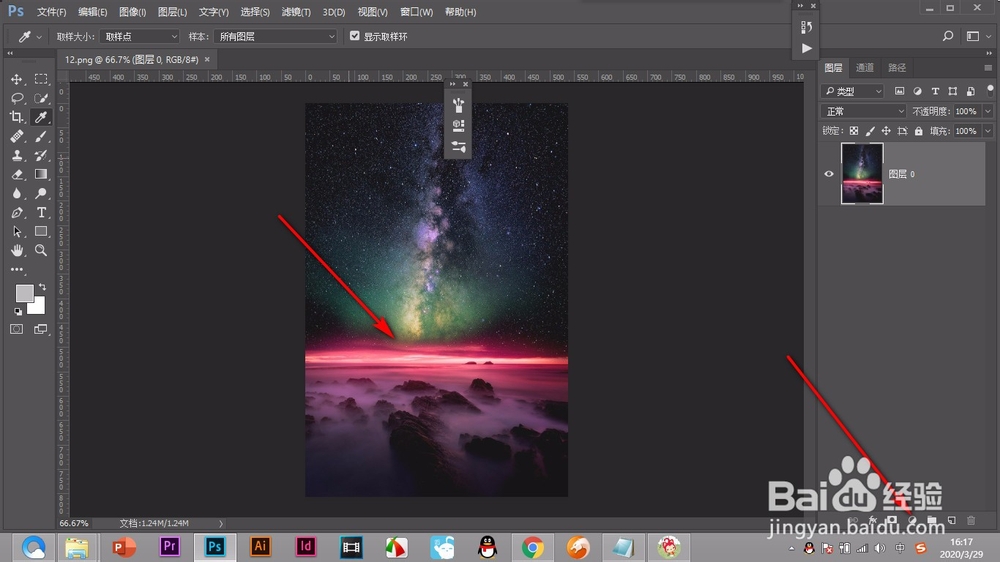 2/5
2/5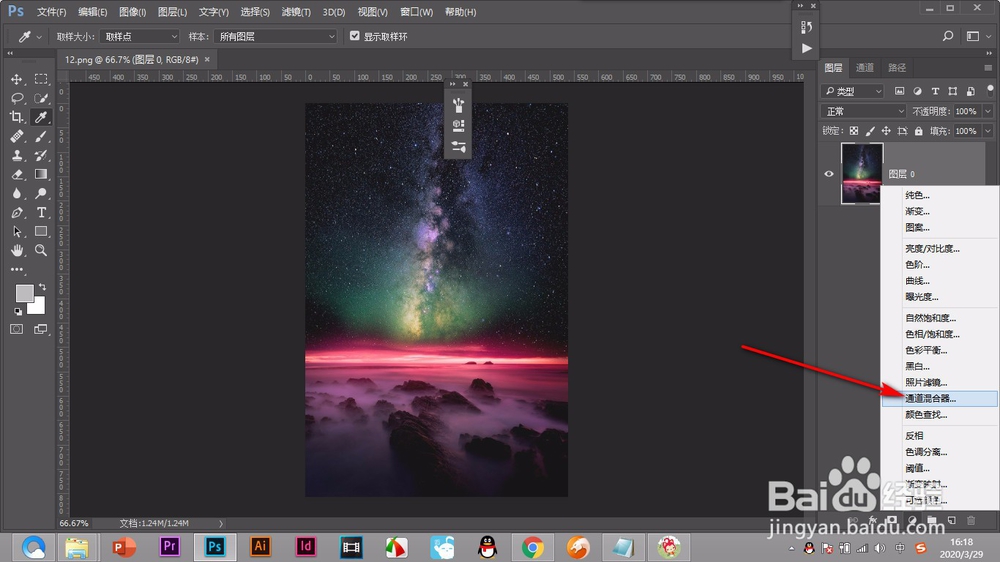 3/5
3/5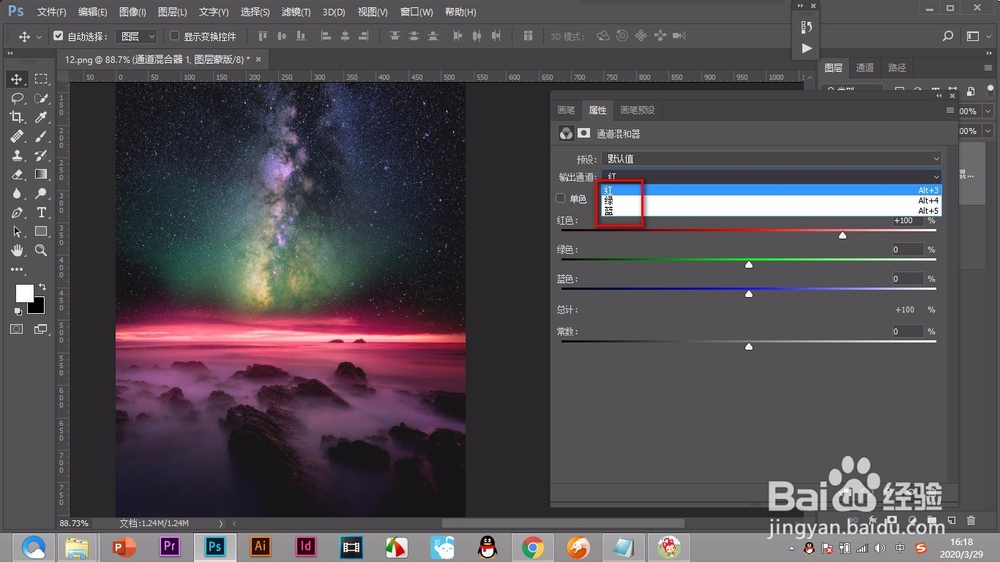 4/5
4/5 5/5
5/5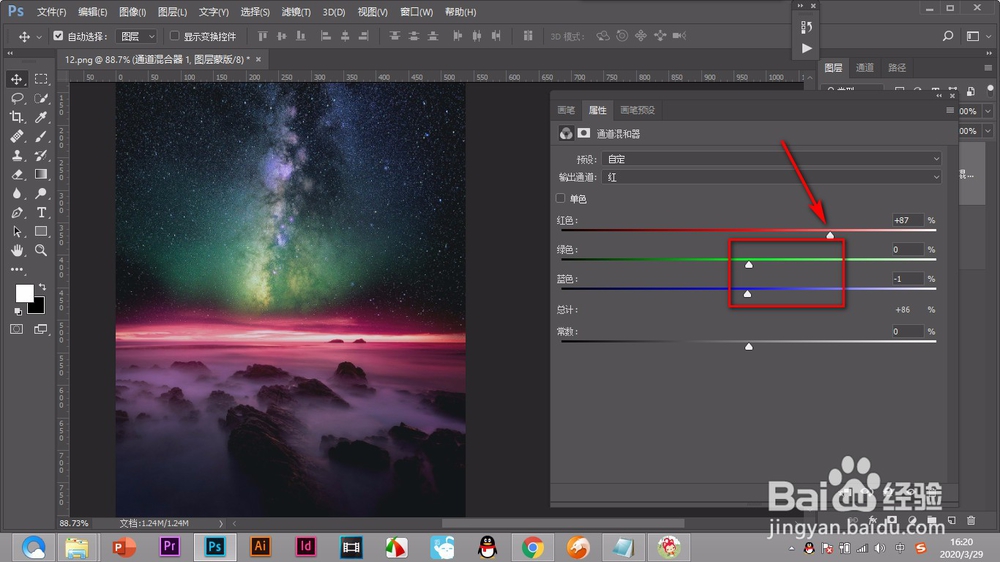 总结1/1
总结1/1
1.找一张红绿蓝都有的图片,这样看的更加的直观。
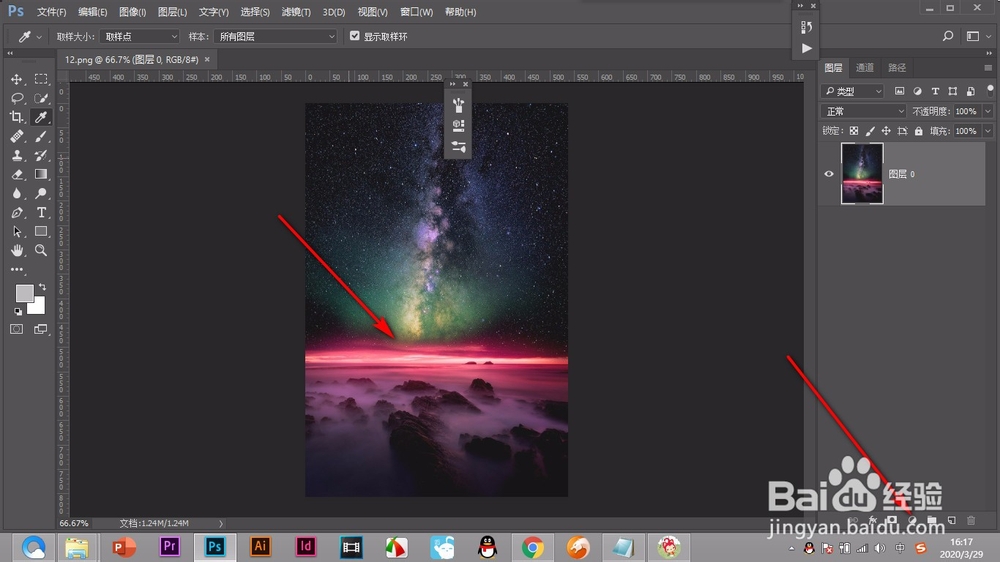 2/5
2/52.在调整图层的列表中点击——通道混合器的选项。
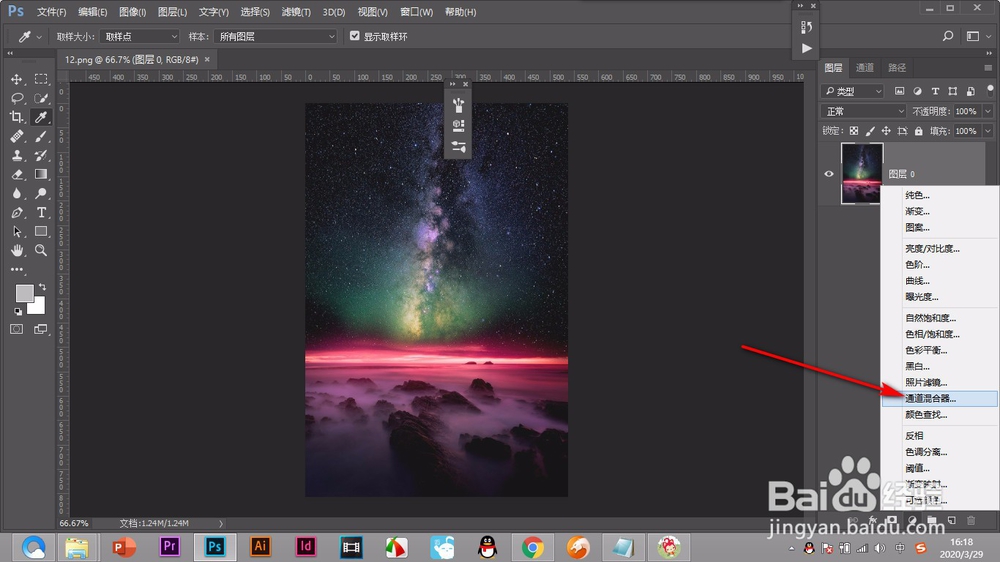 3/5
3/53.在面板的输出通道中选择一个红色通道。
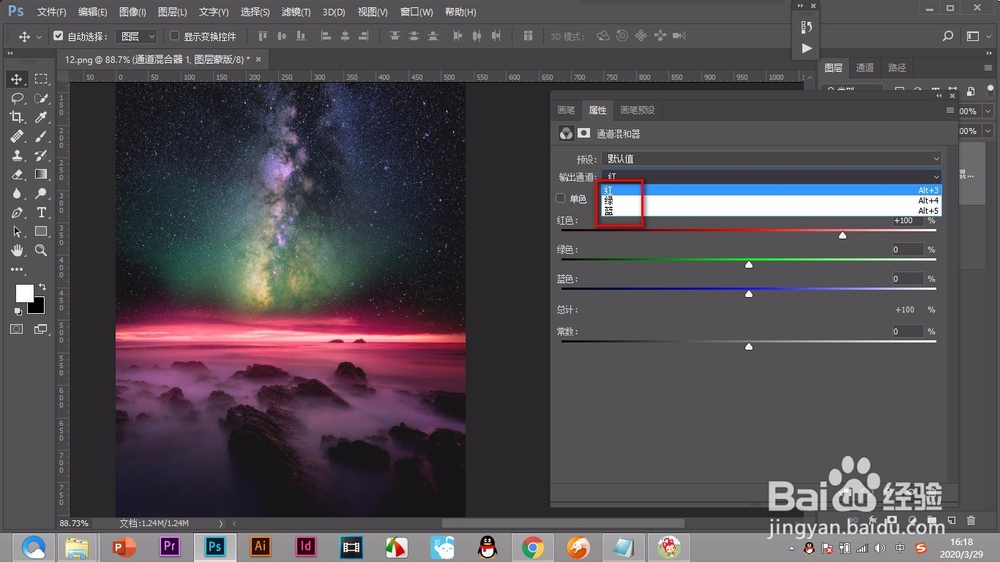 4/5
4/54.当拖拽下方的红色滑块减少时,画面中的红色直接消失的很干净。
 5/5
5/55.在红色正常的情况下,拖拽下方的蓝色,绿蓝滑块可以出现混合的颜色,切换为其他通道原理是相同的。
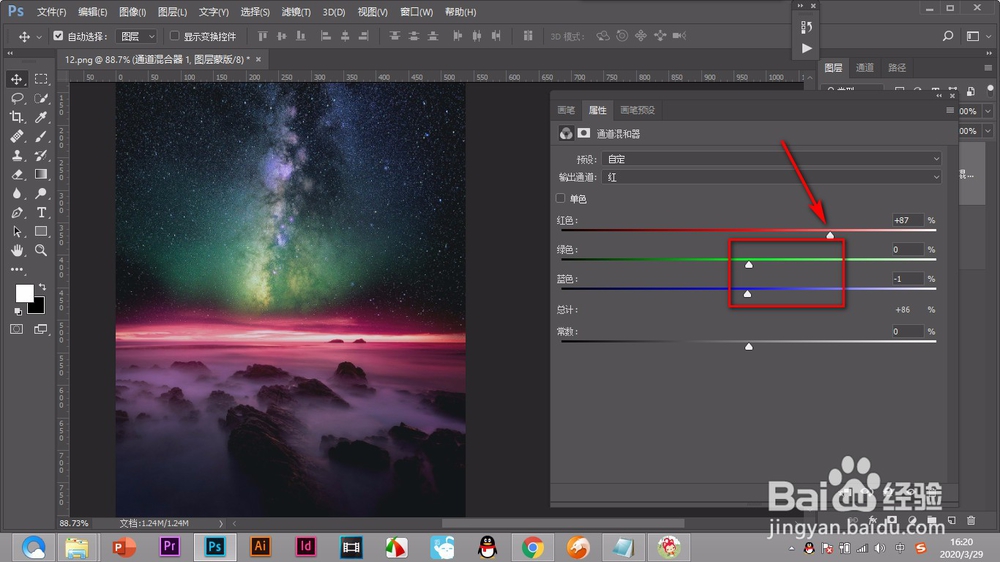 总结1/1
总结1/11.找一张红绿蓝都有的图片,这样看的更加的直观。
2.在调整图层的列表中点击——通道混合器的选项。
3.在面板的输出通道中选择一个红色通道。
4.当拖拽下方的红色滑块减少时,画面中的红色直接消失的很干净。
5.在红色正常的情况下,拖拽下方的蓝色,绿蓝滑块可以出现混合的颜色,切换为其他通道原理是相同的。
注意事项拖拽下方的红色滑块减少时,画面中的红色直接消失的很干净。
绿蓝滑块可以出现混合的颜色,切换为其他通道原理是相同的。
PS通道混合器版权声明:
1、本文系转载,版权归原作者所有,旨在传递信息,不代表看本站的观点和立场。
2、本站仅提供信息发布平台,不承担相关法律责任。
3、若侵犯您的版权或隐私,请联系本站管理员删除。
4、文章链接:http://www.1haoku.cn/art_416613.html
 订阅
订阅